SD kartes pievienošana mikrokontrollerim. Kā instalēt lietojumprogrammas Android atmiņas kartē Micro SD pievienošana
SD un microSD kartes var ievērojami paplašināt Arduino projektu iespējas, kas strādā ar lielu datu apjomu: datu reģistrētāji, meteoroloģiskās stacijas, sistēmas viedā māja. Arduino plates ir aprīkotas ar salīdzinoši nelielu iekšējo atmiņu, tikai līdz 4 kilobaitiem, ieskaitot gan zibatmiņu, gan EEPROM. Ar šo atmiņu nepietiks, lai ierakstītu lielu datu apjomu, it īpaši, ja dēlis pastāvīgi izslēdzas vai izslēdzas. Arduino SD kartes pievienošana kā ārējam diskam ļauj palielināt jebkuras informācijas krātuves vietu. Noņemamie SD diskdziņi ir lēti, viegli savienojami un ērti lietojami. Pareizs SD kartes savienojums ar Arduino tiks apspriests rakstā.
Darbs ar SD atmiņu arduino nav īpaši grūts. visvairāk vienkāršā veidā ir savienot gatavu moduli un izmantot standarta bibliotēku. Mēs sāksim ar šo iespēju.
Gatavā moduļa izmantošanai ir dažādas priekšrocības. Šis ir diezgan vienkāršs un ērts rīks darbam ar lielu datu apjomu. Tam nav nepieciešamas īpašas savienojuma prasmes, visi savienotāji ir parakstīti tieši uz tāfeles. Par ērtībām ir jāmaksā, taču moduļa izmaksas ir salīdzinoši zemas, to var viegli atrast pieejamas cenas Krievijas un ārvalstu interneta veikalos.
Universālais modulis ir parasta plate, uz kuras ir novietots kartes slots, rezistori un sprieguma regulators. Tam ir šādas tehniskās īpašības:
- Darba sprieguma diapazons 4,5-5 V;
- Atbalsta SD karti līdz 2GB;
- Strāva 80 mA;
- FAT 16 failu sistēma.
SD kartes modulis realizē tādas funkcijas kā informācijas glabāšana, lasīšana un ierakstīšana kartē, kas nepieciešamas uz mikrokontrolleri balstītas ierīces normālai darbībai.




Protams, lētiem atmiņas karšu moduļiem ir arī trūkumi. Piemēram, lētākie un visizplatītākie modeļi atbalsta tikai kartes līdz 4 GB, un gandrīz visi moduļi ļauj SD kartē saglabāt failus līdz diviem gigabaitiem - tas ir FAT failu sistēmas ierobežojums, ko izmanto lielākajā daļā modeļu.
Vēl viens atmiņas karšu trūkums ir salīdzinoši ilgs ierakstīšanas laiks, taču ir veidi, kā ar to strādāt, ļaujot palielināt tās ātrumu. Šim nolūkam tiek izmantots kešatmiņas mehānisms, kad dati vispirms tiek uzkrāti RAM un pēc tam vienlaikus tiek izmesti atmiņas kartē.
Arduino dēļi darbam ar SD
Lai strādātu ar SD karti, ir vairākas dažādas plates:
- Arduino Ethernet – šī plate ir aprīkota ar īpašu moduli datu izvadīšanai. CS izvadei tiek izmantota tapa 4. Pareizai darbībai ir jāizmanto komanda SD.begin(4).
- Adafruit Micro-SD ir izstrādes plate, kas tiek izmantota, strādājot ar Micro-SD kartēm.
- Sparkfun SD - uzstādīts virs Arduino, CS izvadīšanai izmanto 8. tapu. Plātnes jaunajai versijai ir 3,3 V pieslēgums un iebūvēts sešu bitu invertors.
SD un microSD savienošana ar Arduino
Ir divu veidu kartes – microSD un SD. Tie ir identiski savienojuma, struktūras un programmas ziņā, taču atšķiras tikai pēc izmēra. Pirms lietošanas ieteicams formatēt SD karti. Parasti jaunas kartes jau ir formatētas un gatavas lietošanai, bet, ja tiek izmantotas vecā karte, labāk to formatēt Arduino failu sistēmā. Lai veiktu procedūru, datorā ir jāinstalē SD bibliotēka, vēlams FAT16. Lai formatētu operētājsistēmā Windows, jums jānoklikšķina uz kartes ikonas un noklikšķiniet uz "Formatēt".
Lai savienotu karti, tiek izmantoti 6 kontakti, mijiedarbība tiek veikta caur SPI interfeisu. Tas izskatās kā sešu kontaktu savienotājs uz tāfeles. Lai pievienotu karti, nepieciešams pats kontrolieris, kartes modulis un 6 vadi. Papildus SPI ir arī SDIO režīms, taču to ir grūti ieviest un tas ir slikti saderīgs ar Arduino. SPI ir viegli konfigurējams darbam ar visiem mikrokontrolleriem, tāpēc ieteicams to izmantot.
Digitālās tapas ir savienotas šādi: Arduino Nano vai Uno platei MOSI tapa ir savienota ar D11, MISO pie D12, SCK uz D13, CS uz 4, VCC pie +5 V, .GND ar GND. Plāksnei ir savienotāji savienošanai ar 3,3 un 5 voltiem. Pašai kartei barošanas avots ir 3,3 volti, tāpēc vienkāršāk ir izmantot mikrokontrolleri ar tādu pašu barošanas avotu, pretējā gadījumā nepieciešami sprieguma līmeņa pārveidotāji. Uz visizplatītākajiem Arduino dēļiem ir šāda izvade.
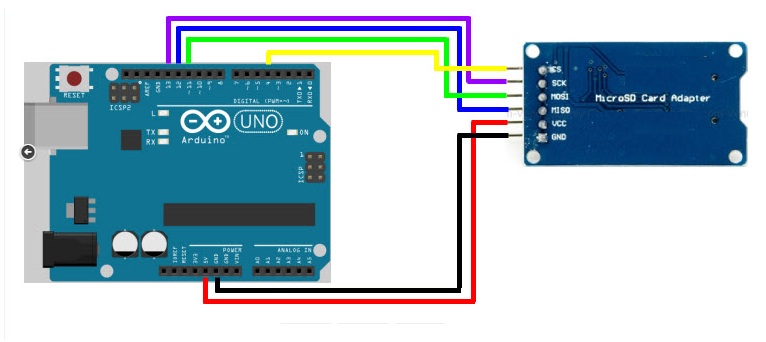

Pievienojot SD karti, jāņem vērā SPI kontaktu atbilstība dažāda veida Arduino dēļi:
Arduino bibliotēka darbam ar SD un microSD
Lai ērtāk strādātu ar ārējiem datu diskdziņiem, Arduino IDE ir pieejamas gatavas bibliotēkas. Vairumā gadījumu jums nekas nav jālejupielādē vai jāinstalē.
Lai skicē iekļautu bibliotēku, izmantojiet iekļaušanas paziņojumu:
#iekļauts
SPI bibliotēka ir nepieciešama, lai pareizi darbotos ar SPI savienotajām ierīcēm.
Bibliotēkas funkcijas ir nepieciešamas datu lasīšanai un ierakstīšanai kartē. Bibliotēka var atbalstīt SD un SDHC kartes.
Vārdi ir rakstīti 8.3 formātā, tas ir, 8 rakstzīmes vārdam, 3 rakstzīmes paplašinājumam. Ceļš uz failu tiek rakstīts, izmantojot slīpsvītras "/".
Iegultās SD bibliotēkas piemēri
Iebūvēts Arduino IDE gatavi piemēri lai ātri izpētītu bibliotēkas funkcijas:
- Kartes informācija ir SD kartē saglabātās informācijas izvilkums. Ar tās palīdzību var noskaidrot, kurā failu sistēmā ir formatēta karte, brīvās vietas daudzums, kādi dati tiek ierakstīti.
- Yun Datalogger - ļauj ierakstīt žurnāla datus no trim sensoriem kartē.
- Datalogger - reģistrē un saglabā no sensora saņemtos datus kartē.
- Dump File - nolasīt datus no kartes, pārsūtīt tos uz seriālo portu.
- Faili - izveido un dzēš datus. Ir funkcija file.write(), kas rakstītos datus ievieto buferī. Informācijas pārvietošana uz karti notiek, izsaucot flush() vai close() funkcijas, tāpēc ir svarīgi to aizvērt pēc katras faila atvēršanas, pretējā gadījumā dati tiks zaudēti.
- Read Write - raksta un nolasa failus no kartes.
SD bibliotēkas funkcijas
Arduino SD bibliotēkā ir dažādas funkcijas, kuras var izmantot, lai manipulētu ar datiem. SD klases funkcijas:
- begin() - funkcija inicializē bibliotēku, piešķir signālam kontaktu.
- pastāv() - ir paredzēts, lai pārbaudītu, vai kartē ir vajadzīgā informācija.
- mkdir() - ļauj izveidot vajadzīgo mapi atmiņas kartē.
- rmdir() - izmantojot šo funkciju, varat izdzēst mapi. Ir svarīgi, lai dzēšamā mape būtu tukša.
- open() - ļauj atvērt failu, kas nepieciešams rakstīt vai lasīt. Ja vajadzīgā faila nav kartē, tas tiks izveidots.
- Remove () - noņem jebkuru failu.
Reaģējot uz visām šīm funkcijām, vienai no vērtībām jāizpildās - sekmīgas operācijas pabeigšanas gadījumā un nepatiesai kļūmes gadījumā.
Izveidojiet, rediģējiet un dzēsiet failus.
Lai strādātu ar failiem arduino, ir klase Fails. Tajā ir iekļautas funkcijas, kas paredzētas informācijas rakstīšanai un lasīšanai no kartes:
- available() — pārbauda, vai failā ir lasīšanai pieejami baiti. Atbilde ir lasīšanai pieejamās vietas apjoms.
- close() - aizver failu, pirms tam pārbauda, vai dati ir saglabāti kartē.
- flush() - funkcija ļauj pārliecināties, ka dati ir ierakstīti kartē.
- name() - atgriež rādītāju uz nosaukumu.
- peek() - nolasa datu baitus, vienlaikus nepārvietojot rādītāju uz nākamo rakstzīmi.
- pozīcija() - atrod rādītāja pašreizējo atrašanās vietu failā.
- print() - izvada datus atsevišķā failā.
- println() - izdrukā datus failā līdz vietai, kur parādās karietes atgriešana un tukša rinda.
- seek() - maina pašreizējās pozīcijas pozīciju failā.
- izmērs() - parāda informāciju par datu lielumu.
- lasīt() - nolasa informāciju.
- write() - raksta failā.
- isDirectory() - izmantojot šo metodi, tā pārbauda, vai fails ir direktorijs, tas ir, direktorijs vai mape.
- openNextFile() - parāda nākamā faila nosaukumu.
- rewindDirectory() - atgriežas pie pirmā faila direktorijā.
Lai dēlis darbotos pareizi, jums ir jāpārliecinās, vai SS izeja ir konfigurēta.
Piemēra skice darbam ar Arduino SD bibliotēku
Zemāk ir skice, kurā parādīts piemērs darbam ar atmiņas kartes moduli.
/* Datu reģistrētājs, izmantojot SD kartes Piemērs datu glabāšanai no analogajiem portiem SD kartē. Dati tiks saglabāti failā kā līniju kopa ar lauku atdalītāju simbola "," Elektroinstalācijas shēma: * Analogie sensori ir savienoti ar analogajām tapām * SD kartes modulis ir pievienots SPI, izmantojot standarta shēma** MOSI - tapa 11 ** MISO - tapa 12 ** CLK - tapa 13 ** CS - tapa 4 */ #include
Faila izveide un nosaukuma izvēle arduino SD kartei
Faila izveide ir viens no visizplatītākajiem uzdevumiem, strādājot ar SD kartēm programmā Arduino. Kā mēs redzējām iepriekšējā skicē, lai izveidotu failu, vienkārši atveriet to. Ja vēlamies pārbaudīt, vai šāds fails eksistē, varam izmantot funkciju exists():
- SD.exists("datalog.csv");
Funkcija atgriež TRUE, ja fails pastāv.
Populāra prakse, veidojot datu reģistrētāju projektus, ir lielu failu sadalīšana mazākos, kurus ērtāk atjaunināt un atvērt datorā. Piemēram, viena ļoti liela datalog.csv faila vietā SD kartē var būt vairāki mazi, beigās pievienojot sērijas numuru: datalog01.csv, datalog02.csv utt.
Šeit ir sniegts skices piemērs, kas palīdzēs paveikt darbu:
char faila nosaukums = "datalog00.csv"; // Sākotnējais nosaukums (uint8_t i = 0; i< 100; i++) { filename = i / 10 + "0"; filename = i % 10 + "0"; if (! SD.exists(filename)) { // Проверяем наличие logfile = SD.open(filename, FILE_WRITE); break; // Дальше продолжать смысла нет } }
Secinājums
Kā redzējām, SD atmiņas kartes pievienošana Arduino un tās izmantošana projektā nav īpaši sarežģīta. Šim nolūkam Arduino IDE ir gatavas bibliotēkas un dažādas moduļu iespējas. Jūs varat iegādāties atmiņas karti jebkurā elektronikas veikalā, tās ir lētas, un tajā pašā laikā tās var ievērojami paplašināt Arduino plates potenciālu. Izmantojot atmiņas kartes, var savākt un saglabāt lielu datu apjomu vēlākai analīzei. Ar mūsu raksta palīdzību mēs varēsim apveltīt savus pētniecības projektus ar atmiņu, izveidot balss paziņojumu sistēmas viedajai mājai, izveidot vienkāršu wav atskaņotāju un daudz ko citu.
Dažiem tālruņiem ir sloti atmiņas kartēm (parasti microSD).
Ja jūsu tālrunis atbalsta SD kartes, varat:
- palielināt krātuves apjomu, ievietojot šādu karti;
- izmantojiet karti dažām funkcijām un programmām.
Piezīme. Dažas no šīm darbībām var veikt tikai ierīcēs, kurās darbojas operētājsistēma Android 6.0 un jaunāka versija.
Kā instalēt SD karti
1. darbība. Ievietojiet SD karti- Uzziniet, vai jūsu tālrunim ir SD kartes slots un kur tas atrodas. Lai to izdarītu, apmeklējiet ražotāja vietni.
- Izslēdziet tālruni.
- Ievietojiet SD karti slotā. Ja pacēlāt stiprinājuma mēlīti, nolaidiet to.
- Ievietojot SD karti, tiks parādīts paziņojums.
- Klikšķis Noskaņot.
- Izvēlieties vēlamais veids uzglabāšana.
- Noņemama krātuve
SD karti var pārsūtīt uz citu ierīci kopā ar visiem tajā saglabātajiem failiem (piemēram, fotoattēliem un mūziku). Lietojumprogrammas nevar pārvietot uz noņemamo krātuvi. - Iekšējā glabātuve
SD kartē var saglabāt tikai šim tālrunim paredzētās lietotnes un datus. Ja ievietosiet karti citā ierīcē, visi dati tiks dzēsti no tās. Pēc tam karti var izmantot jaunajā tālrunī.
- Noņemama krātuve
- Izpildiet ekrānā redzamos norādījumus, lai iestatītu SD karti.
- Kad esat pabeidzis, noklikšķiniet Gatavs.
Kā lietot SD karti
Kā pārsūtīt programmas un failusKā pārvietot programmas uz SD karti, kas konfigurēta kā iekšējā atmiņa
Svarīgs! Ne visas lietojumprogrammas var pārsūtīt uz SD karti.
- Izvēlieties Lietojumprogrammas.
- Atlasiet lietotni, kuru vēlaties pārvietot uz SD karti.
- Klikšķis uzglabāšana.
- Sadaļā “Lietots” noklikšķiniet uz Mainīt.
- Izvēlieties SD karti.
- Izpildiet ekrānā redzamos norādījumus.
Kā pārsūtīt failus uz SD karti, kas konfigurēta kā noņemamā krātuve
1. darbība: kopējiet failus uz SD karti
2. darbība. Dzēsiet failus no iekšējās atmiņas
Ja SD karte tiek izmantota kā iekšējā atmiņa
- Atveriet lietotni Iestatījumi.
- Klikšķis Uzglabāšana un USB diskdziņi.
- Sarakstā atlasiet SD karti.
- Jūs redzēsiet, cik daudz vietas tiek izmantots un cik daudz vietas ir brīvas. Lai redzētu, kuri faili vai lietojumprogrammas aizņem vietu, atlasiet kategoriju.
Ja SD karte tiek izmantota kā noņemama krātuve
- Velciet uz leju no ekrāna augšdaļas, lai atvērtu paziņojumu paneli.
- Zem SD kartes paziņojuma pieskarieties pie Atvērt.
Svarīgs! Pirms SD kartes izņemšanas tā ir jāatvieno, pretējā gadījumā jūs riskējat zaudēt tajā esošos datus. Pēc kartes izņemšanas dažas lietojumprogrammas var nedarboties, līdz to ievietosiet un atkārtoti nepievienosiet.
1. darbība. Atvienojiet SD karti
2. darbība. Izņemiet SD karti
- Uzziniet, kur tālrunī atrodas SD kartes slots.
- Izslēdziet tālruni.
- Izņemiet SD kartes paliktni vai noņemiet ierīces aizmugurējo vāciņu (atkarībā no modeļa). Ja nepieciešams, paceliet cilni, kas tur karti.
- Izņemiet SD karti no slota. Ja pacēlāt fiksācijas mēlīti, nolaidiet to.
- Atkārtoti ievietojiet SD kartes paliktni vai ierīces aizmugurējo vāciņu.
Mikrokontrolleru ierīces izmanto ārējo atmiņu, lai uzglabātu lielu datu apjomu. Ja jums ir jāsaglabā megabaitu vienības, tad seriālās zibatmiņas mikroshēmas derēs. Tomēr lieliem apjomiem (desmitiem līdz simtiem megabaitu) parasti tiek izmantotas dažas atmiņas kartes. Šobrīd visplašāk tiek izmantotas SD un microSD kartes, par kurām es gribētu runāt materiālu sērijā. Šajā rakstā mēs runāsim par SD karšu pievienošanu mikrokontrolleram, un turpmāk mēs izdomāsim, kā tajās nolasīt vai rakstīt datus.
SD un microSD karšu izvads
SD kartes var darboties divos režīmos – SD un SPI. Kartes tapu mērķis un savienojuma shēma ir atkarīga no izmantotā režīma. 8 bitu AVR mikrokontrolleriem nav aparatūras atbalsta SD režīmam, tāpēc kartes ar tiem parasti tiek izmantotas SPI režīmā. 32 bitu mikrokontrolleros uz ARM kodola, piemēram, AT91SAM3, ir interfeiss darbam ar kartēm SD režīmā, tāpēc tur var izmantot jebkuru darbības režīmu.
SD kartes tapas piešķiršana SD režīmā
SD kartes tapas piešķiršana SPI režīmā

MicroSD kartes spraudņa piešķiršana SD režīmā

MicroSD kartes pin piešķiršana SPI režīmā

SD un microSD karšu pievienošana mikrokontrolleram SPI režīmā
SD karšu barošanas spriegums ir 2,7 - 3,3 V. Ja izmantotais mikrokontrolleris tiek darbināts ar tādu pašu spriegumu, tad SD var tieši savienot ar mikrokontrolleru. Rasu ziņā pareizā shēma, kas apkopota, izpētot SD karšu specifikācijas un dažādu izstrādes paneļu shēmas, ir parādīta zemāk esošajā attēlā. Saskaņā ar šo shēmu kartes tiek savienotas uz Olimex un Atmel atkļūdošanas dēļiem.
Diagrammā ir norādītas tieši SD kartes tapas, nevis savienotājs.

L1 - ferīts vai induktors, ar nominālo strāvu> 100 mA. Kāds uzvelk, kāds iztiek bez tā. Bet tas, ko patiešām nevajadzētu atstāt novārtā, ir polārais kondensators C2. Jo, pieslēdzot karti, rodas strāvas pārspriegums, barošanas spriegums "nokrīt" un mikrokontrolleri var atiestatīt.
Ir dažas neskaidrības par pievilkšanas rezistoriem. Tā kā SD kartes ražo vairāki ražotāji, tām ir vairākas specifikācijas. Dažos dokumentos skaidri norādīta nepieciešamība pēc pievilkšanas rezistori (pat neizmantotām līnijām - 8, 9), citos dokumentos šādas instrukcijas nav (vai arī es to neatradu).
Vienkāršota shēmas versija (bez uzvilkšanas rezistoriem) ir parādīta attēlā zemāk. Šī shēma ir pārbaudīta praksē un tiek izmantota Microelectronika plāksnēs. To izmanto arī daudzos amatieru projektos, kurus var atrast tīklā.

Šeit SD kartes signāla līnijas augstu notur mikrokontrolleris, un neizmantotās līnijas (8, 9) nekur nav savienotas. Teorētiski tie ir jāievelk SD kartes iekšpusē. Turpmāk es izmantošu šo modeli.
Ja mikrokontrolleris darbina ar spriegumu, kas atšķiras no SD kartes barošanas sprieguma, piemēram, 5 V, tad jāsaskaņo loģiskie līmeņi. Zemāk redzamā diagramma parāda kartes un mikrokontrollera līmeņu saskaņošanas piemēru, izmantojot sprieguma dalītājus. Līmeņu saskaņošanas princips ir vienkāršs - no 5 voltiem jāiegūst 3,0 - 3,2 V.

MISO - DO līnija nesatur sprieguma dalītāju, jo dati tiek pārsūtīti no SD kartes uz mikrokontrolleri, bet, lai aizsargātu pret muļķi, arī tur varat pievienot līdzīgu sprieguma dalītāju, tas neietekmēs ķēdes darbību. .
Ja līmeņu saskaņošanai izmantojat bufera mikroshēmu, piemēram, CD4050 vai 74AHC125, no šiem trūkumiem var izvairīties. Zemāk ir shēma, kurā līmeņa saskaņošana tiek veikta, izmantojot mikroshēmu 4050. Šī mikroshēma ir 6 neinvertējoši buferi. Neizmantotie mikroshēmu buferi ir "klusināti".

MicroSD karšu pievienošana ir līdzīga, tikai tām ir nedaudz atšķirīgi pin numuri. Es jums sniegšu tikai vienu diagrammu.

Diagrammās es apsvēru iespēju savienot SD kartes ar mikrokontrolleru tieši - bez savienotājiem. Protams, praksē bez tiem neiztikt. Ir vairāki savienotāju veidi, un tie nedaudz atšķiras viens no otra. Parasti savienotāju tapas atkārto SD kartes tapas un satur arī vairākas papildu tapas - divas tapas kartes noteikšanai slotā un divas tapas rakstīšanas bloķēšanas noteikšanai. Elektriski šie kontakti nekādā veidā nav savienoti ar SD karti un tos nevar savienot. Taču, ja tādi ir nepieciešami, tos var pieslēgt kā parastu taktpogu – vienu tapu pie zemes, otru caur rezistoru pie jaudas plus. Vai arī ārējā rezistora vietā izmantojiet mikrokontrollera pievilkšanas rezistoru.

SD un microSD karšu pievienošana mikrokontrolleram SD režīmā
Nu, lai pabeigtu attēlu, es sniegšu diagrammu SD kartes pievienošanai tās sākotnējā režīmā. Tas ļauj apmainīties ar datiem ar lielāku ātrumu nekā SPI režīms. Tomēr ne visiem mikrokontrolleriem ir aparatūras saskarne darbam ar karti SD režīmā. Piemēram, Atmel ARM mikrokontrolleriem SAM3 / SAM4 tas ir.

DAT datu kopni var izmantot 1 bitu vai 4 bitu režīmā.
Turpinājums sekos...
Lielākā daļa mūsdienu viedtālruņu ir aprīkoti ar atmiņas kartes slotu. Xiaomi nav izņēmums. Šīs funkcijas klātbūtne ļauj saglabāt ierīcē svarīgu informāciju (mūziku, fotoattēlus, dokumentus, piezīmes), paplašināt tās iespējas, funkcionalitāti, kā arī izmantot mobila ierīce kā ārējo krātuvi. Kad Xiaomi neredz atmiņas karti, īpašnieki saskaras ar dažām grūtībām, it īpaši, ja tālrunis bija veids, kā saglabāt datus mācībām vai darbam.
Ko darīt vispirms
Ja nolemjat nekavējoties formatēt karti vai nēsāt sīkrīku remontam, nesteidzieties to darīt. Vispirms ievietojiet SD citā ierīcē (planšetdatorā vai datorā) un pārbaudiet tā darbību. Šīs vienkāršās darbības palīdzēs saprast, vai problēma ir tālrunī vai noņemamajā diskdzinī. Tikai tad var izvēlēties risinājumu.
Ja iespējams, pārbaudiet citu atmiņas karti ar viedtālruni, ir pilnīgi iespējams, ka abas ierīces darbojas pareizi.
Kādi varētu būt sabrukuma iemesli
Dažreiz pārkāpums var būt tieši viedtālrunī. Lai atjaunotu zibatmiņas diska funkcionalitāti, kopējiet informāciju datorā vai citā ierīcē, veiciet šīs darbības (atkarībā no situācijas):
- Viedtālruņa programmatūras kļūmes. Izņemiet un ievietojiet atpakaļ USB zibatmiņas disku, restartējiet sīkrīku. Sistēma tiks atjaunota.
- Xiaomi neatbalsta dažu ražotāju SD vai ierobežoto iespēju dēļ nevar strādāt ar lielas ietilpības diskdziņiem. Izpētiet sīkrīka tehniskos parametrus, iespējams, tas nevar atļauties karti, kuras atmiņas ietilpība pārsniedz 8 GB, un jūs to piedāvājat 32 GB. Ir vērts atzīmēt, ka dažreiz pareizais darbs nav iespējams failu sistēmas veida dēļ.
- Kontaktu pārrāvums slotā. Ja Xiaomi šī iemesla dēļ neredz atmiņas SD karti, izņemiet karti un ievietojiet to atpakaļ. Ja problēma atkārtojas atkārtoti, ir vērts nogādāt sīkrīku remontam. Bojājuma novēršana aizņem dažas minūtes un ir salīdzinoši lēta.
Kā atjaunot funkcionalitāti
Ja SD karte neizdodas, var atzīmēt šādus iemeslus:
- Zibatmiņas diska atmiņa ir pilna. Izņemiet to no tālruņa un atveriet to datorā, izdzēšot nevajadzīgos failus vai saglabājot tos datorā. Atbrīvojot vietu diskā, jūs atjaunosiet ierīces funkcionalitāti;
- Vīrusu infekcija vai nepareizs failu sistēmas formāts. Tas ir jāformatē tālrunī vai datorā. Izmantojot šo problēmas risināšanas metodi, ierīcē esošie dati tiks zaudēti.
Lai formatētu, izmantojot viedtālruni, izpildiet šādu algoritmu:
- dodieties uz izvēlni un atlasiet sadaļu "Atmiņa";
- atlasiet funkciju "Izņemt atmiņas karti" vai "Dzēst atmiņas karti" un gaidiet, līdz process sāksies;
- pēc formatēšanas pabeigšanas parādīsies funkcija "Savienot SD karti".
Atkarībā no Xiaomi modeļa nosaukums vai funkciju secība var mainīties.
Lai formatētu, izmantojot datoru, jums jāievēro šāds algoritms:
- savienojiet karti ar datoru, izmantojot karšu lasītāju;
- datorā atveriet sadaļu “Mans dators” (ikona atrodas izvēlnē Sākt vai darbvirsmā), atlasiet SD, kas parasti tiek parādīts kā zibatmiņas disks (vai noņemams disks);
- ar peles labo pogu noklikšķinot uz USB zibatmiņas diska, jūsu priekšā parādīsies izvēlne, kurā jāizvēlas funkcija "Formatēt";
- nospiediet sākuma pogu un pagaidiet, līdz formatēšana ir pabeigta;
- pabeigts, atmiņas kartei vajadzētu atjaunot savu funkcionalitāti.

Viedtālrunis dažādu iemeslu dēļ var neredzēt SD, un tā ne vienmēr ir nopietna problēma. Tomēr, ja neviena no metodēm jums nelīdz, vislabāk ir sazināties ar kvalificētu remonta tehniķi. Neizjauciet sīkrīku pats un nemēģiniet to salabot.



